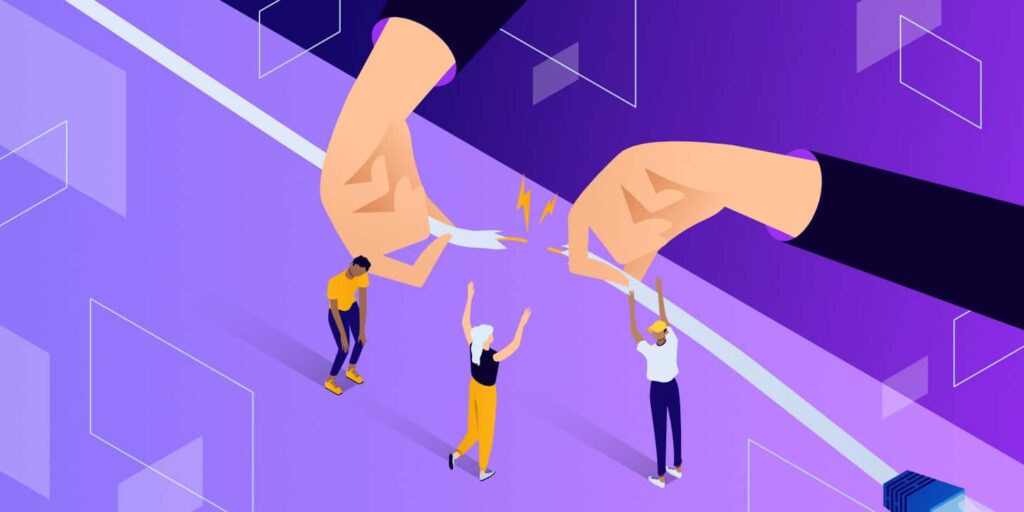ブラウザの可動部分やサーバー間の接続を構成する無数の要素に対して、ウェブサイトの閲覧中にエラーが発生することほとんどありません。ですが、「PR_CONNECT_RESET_ERROR」のようなエラーが稀に発生することがあり、その解決策が不明瞭である場合は特に、ブラウジングの妨げになる可能性があります。
朗報です。このエラーについては、比較的簡単に解決することができます。実は、要素のオンとオフを切り替えることで解決してしまうパターンがほとんどです。ポイントは、どの要素をどのタイミングで修正するかです。
この記事では、Firefoxの「PR_CONNECT_RESET_ERROR」の修正方法をご紹介します。他のブラウザに関しても触れますが、なぜFirefoxを取り上げるかは、後ほどわかります。
「PR_CONNECT_RESET_ERROR 」について動画での解説 もご用意しています。
上記の内容は決して誤っていませんが、他のブラウザでも同様のエラーに遭遇することがあります。例えば、Chromiumベースのブラウザ(Microsoft Edge、Opera、Brave、Chromeなど)では、代わりに「ERR_CONNECTION_RESET」と表示されます。
原因を絞り込むため、さらに掘り下げていく必要はありますが、裏で何が起こっているかはこれでより特定しやすくなります。次の章でさらに掘り下げていきましょう。
「PR_CONNECT_RESET_ERROR」の原因
さて、「PR_CONNECT_RESET_ERROR」がブラウザ内の接続の問題であることがわかりました。これからは、その原因と解決策について詳しく説明していきます。
クライアント(この場合はブラウザ)とサーバー(ウェブサイトが属している場所)が接続できないということは、何かがそれを阻んでいるということです。そのため、大体はファイアウォールやその他のセキュリティの問題だということがわかります。通常、内部に隠れていて検知されないものが原因であることありません。
また、ジオブロッキングが原因であることもあり、ストリーミングサービスが、さまざまな理由から特定の地域に配信を制限するのがその一例です。「PR_CONNECT_RESET_ERROR」は接続の中断を伴います。ジオブロックによって特定のコンテンツの閲覧や視聴が制限されると、このエラーが発生します。
この延長として、一部のVPN(仮想プライベートネットワーク)接続でもこのエラーが表示されることがあります。標準接続とVPN、またはプロキシを同時に使用してサイトにアクセスしようとすると発生します。
また、TCPのプロトコルフィルタリングがエラーの原因になっている場合もあります。これは、様々なウイルス対策アプリで使われており、接続に不要と判断されたデータをフィルタリングするものですが、本当は必要なデータパケットを余分と誤認識してしまい、接続が中断されてしまうことがあります。これが「PR_CONNECT_RESET_ERROR」の原因となります。
「PR_CONNECT_RESET_ERROR」の解決策
これから数章にかけて、「PR_CONNECT_RESET_ERROR」の解決策をご紹介します。順に沿って行う必要はありませんので、一番実行しやすいものから始めてみてください。
そして、どの方法もほとんどブラウザの設定を調べるだけで完了するため、簡単に行えます。
まずは、ブラウザに関するほとんどの問題に活用できる最も基本的な解決策から見ていきましょう。
1. ブラウザのキャッシュを消去する
ブラウザでのインターネット利用に関するどのような問題であっても、多くの場合は、キャッシュのクリアで解決することができます。
キャッシュには、頻繁にアクセスし、使用するファイルや設定が含まれているため、ブラウザが古いデータをキャッシュから読み出すことがあります。
キャッシュをクリアするのは、2つの異なる接続でサイトにアクセスしたい場合の優れた手段です。一度クリアすると、再度サイトにアクセスしてキャッシュを再構築することができます。
まずはFirefoxのすべてのタブを閉じて、新しいタブを開いてください。新しいタブの右側上部にあるハンバーガーボタン(メニューボタン)をクリックし、メニューの中から「環境設定」または「オプション」を選択してください。
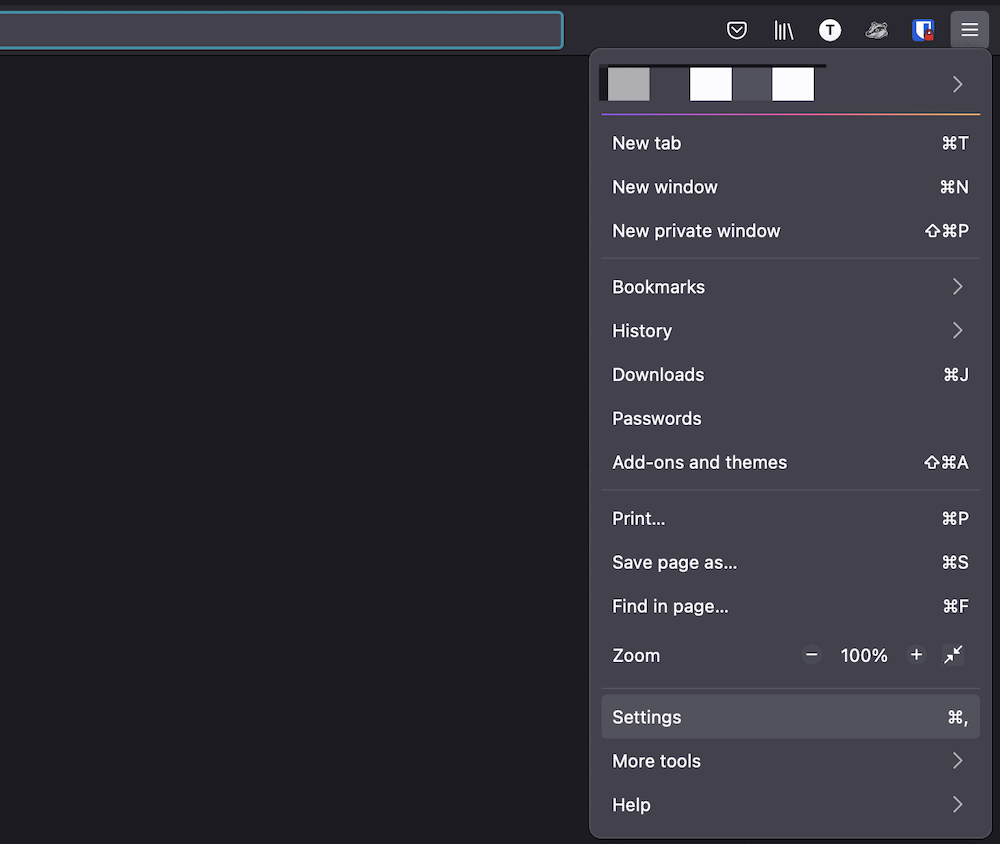
このabout:preferences画面には、Firefoxの管理・設定に便利なタブが多数あります。
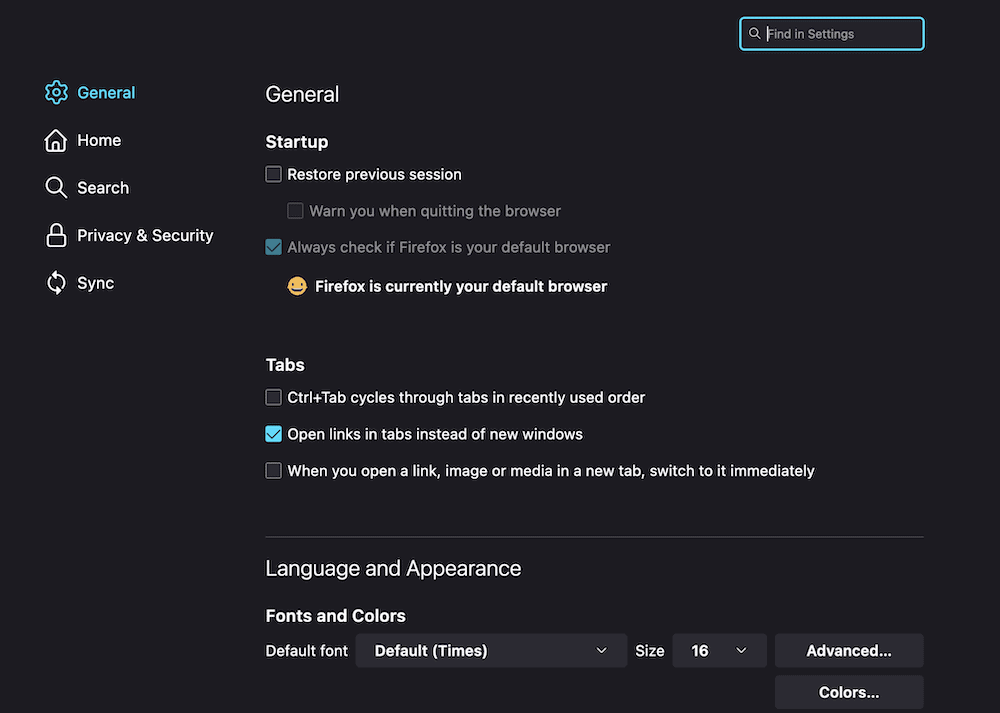
「プライバシーとセキュリティ」を選択してください。
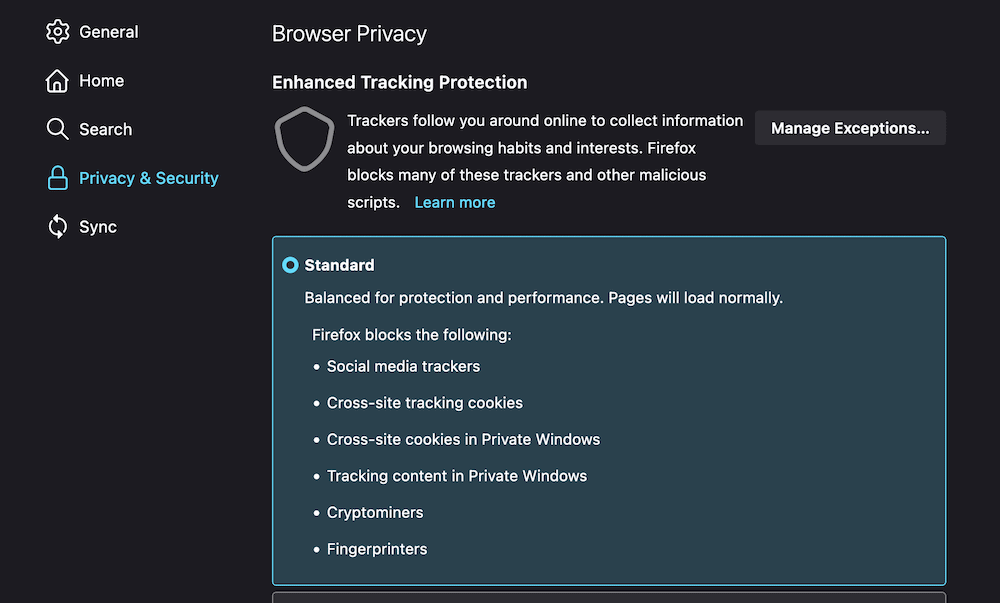
「プライバシーとセキュリティ」パネルには、ブラウジングや安全性に関連する設定項目があります。ここから、「Cookie とサイトデータ」を選択してください。

デフォルトでは両方のボックスにチェックが入っています。「Cookieとサイトデータ」のキャッシュをクリアしたいわけではありませんので、このボックスのチェックを外し、「ウェブコンテンツのキャッシュ」だけにチェックが入った状態にしてください。
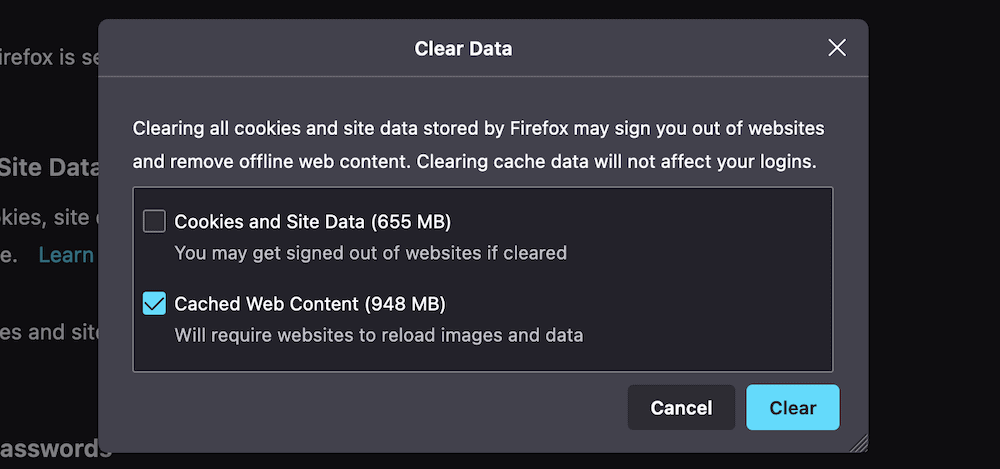
「消去」ボタンをクリックすると、ブラウザ上のウェブコンテンツのキャッシュが空になります。その後、コンピュータを再起動し、「PR_CONNECT_RESET_ERROR」が再度表示されるかどうかを確認してください。
2. 別のネットワークを使用する
解決が一見難しそうなエラーの原因が、非常に単純なものである可能性もあります。
ネットワークが(何らかの理由で)アクセスしようとしているサイトへのアクセスを妨げている場合があります。
これを確認するには、スマートフォンのモバイルデータ通信を使ってサイトにアクセスしてみてください。これで問題なくサイトが表示されれば、ネットワークに問題がある可能性が高いです。インターネットサービスプロバイダー(ISP)に連絡を取り、エラーの原因を確認しましょう。
3. ファイアウォールまたはセキュリティソフトを無効にする
「PR_CONNECT_RESET_ERROR」はデータの全面的な拒否ではなく、中断を意味するため、エラーの原因として、ファイアウォールやセキュリティソフトにも注目する価値があります。サードパーティ製のファイアウォールを無効にして、改善されるかどうかを確認してみてください。
ファイアウォール既存のルールによって、無効化されていてもブラウジングに影響を与える可能性があるため、ファイアウォールやセキュリティソフトを一時的にアンインストールしましょう。
使用されているOSや選択したファイアウォール、セキュリティソフトによって異なりますが、専用のアンインストーラーがある場合には、それを使うのが得策です。「PR_CONNECT_RESET_ERROR」を診断している間にも、何もない状態から作業を始めることができます。
アンインストールの完了後、再度エラーが現れないかを確認してください。
4. VPNまたはプロキシを無効にする
VPN やプロキシサーバーは、すべてのユーザーが有効化しているわけではありませんが、もし有効化している場合には、「PR_CONNECT_RESET_ERROR」の原因になっているかどうかを確認するため、無効化してみるものおすすめです。
Macの場合、「システム環境設定」>「ネットワーク」画面でVPNの状態を管理します。
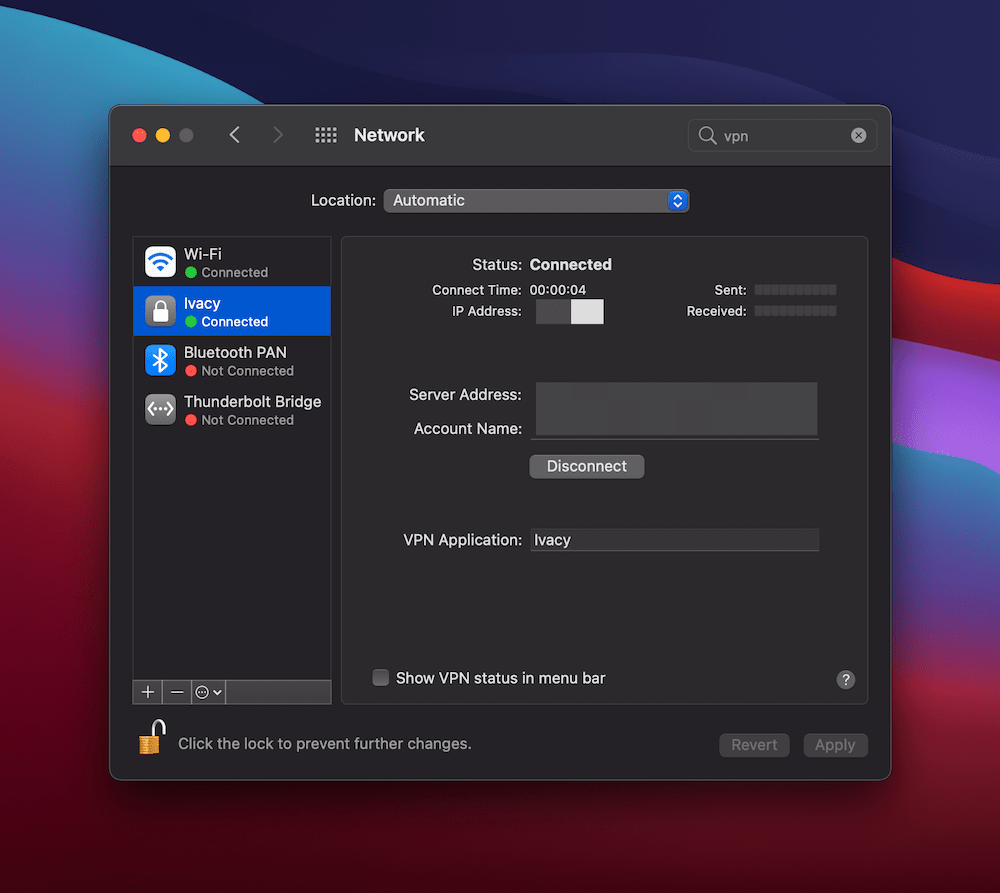
この画面で「接続解除」ボタンをクリックすると、VPNを停止することができます。拡張機能と同様、おそらくVPNをアンインストールする必要はないでしょう(必要な場合には、アンインストールも選択肢に入れておいてください)。
Windowsの場合、VPNの設定は、「設定」>「ネットワークとインターネット」画面で行います。
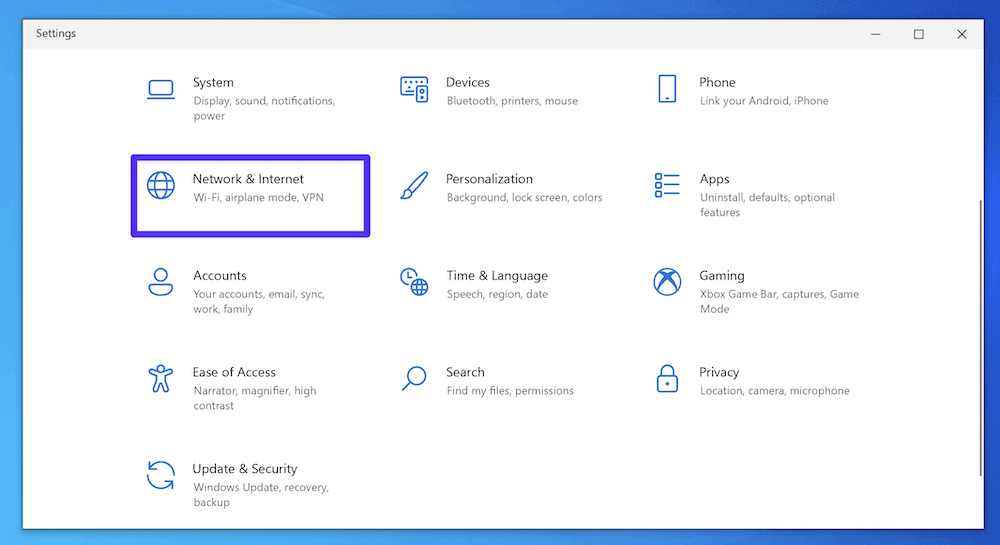
画面左側にある「VPN」を選択してください。
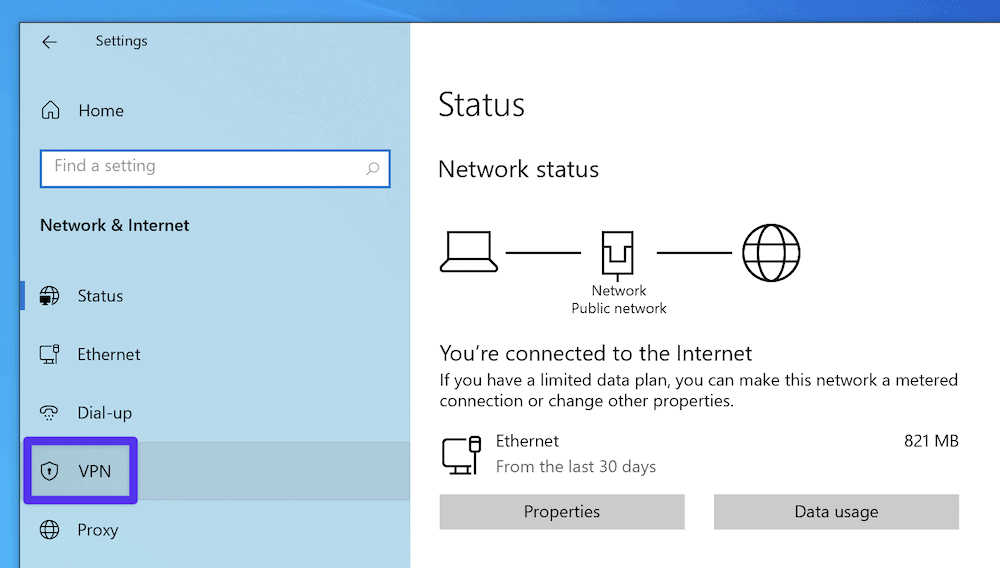
関連するすべての「オン」スイッチをオフにすることができます。
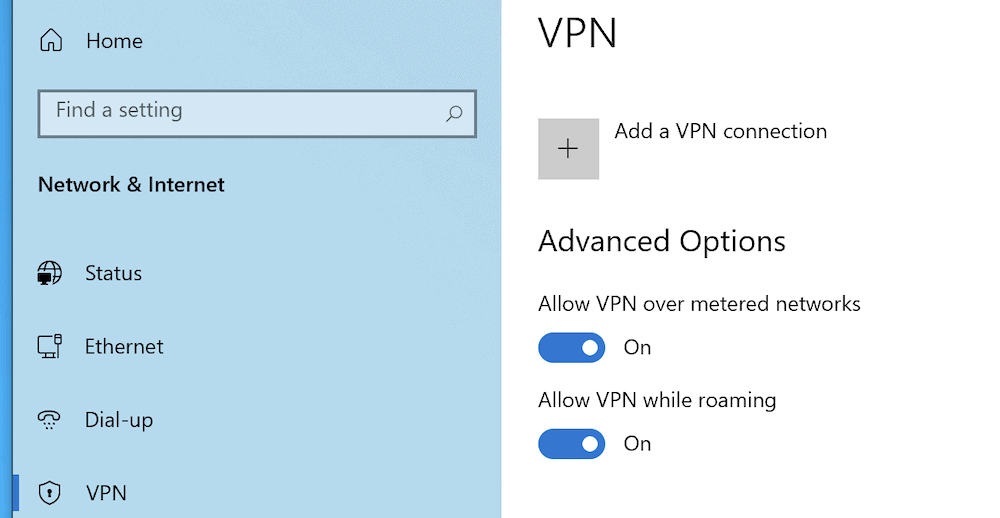
プロキシの設定については、Macの場合、「システム環境設定」>「ネットワーク」画面に進み、今度は「詳細」ボタンをクリックしてください。
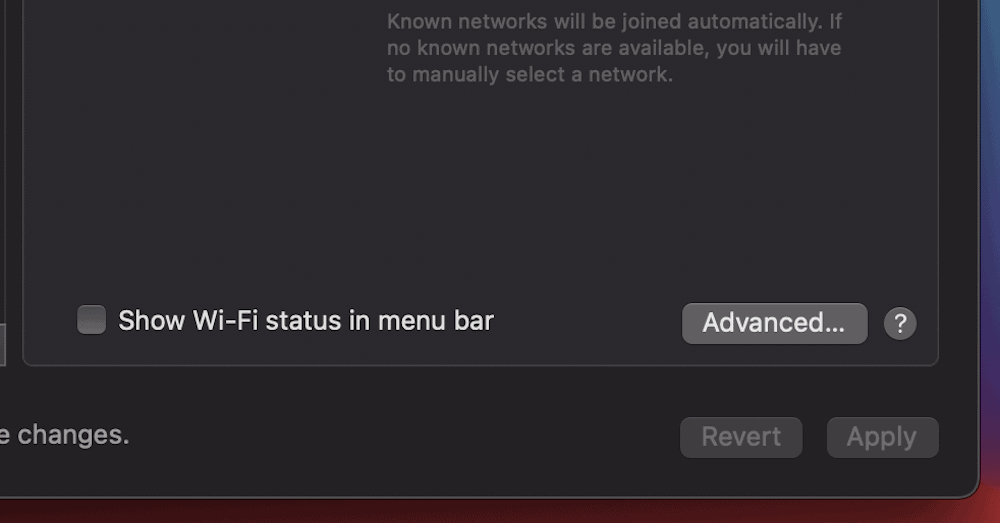
「プロキシ」タブを開き、リスト上の有効なプロトコルのチェックをすべて外してください。
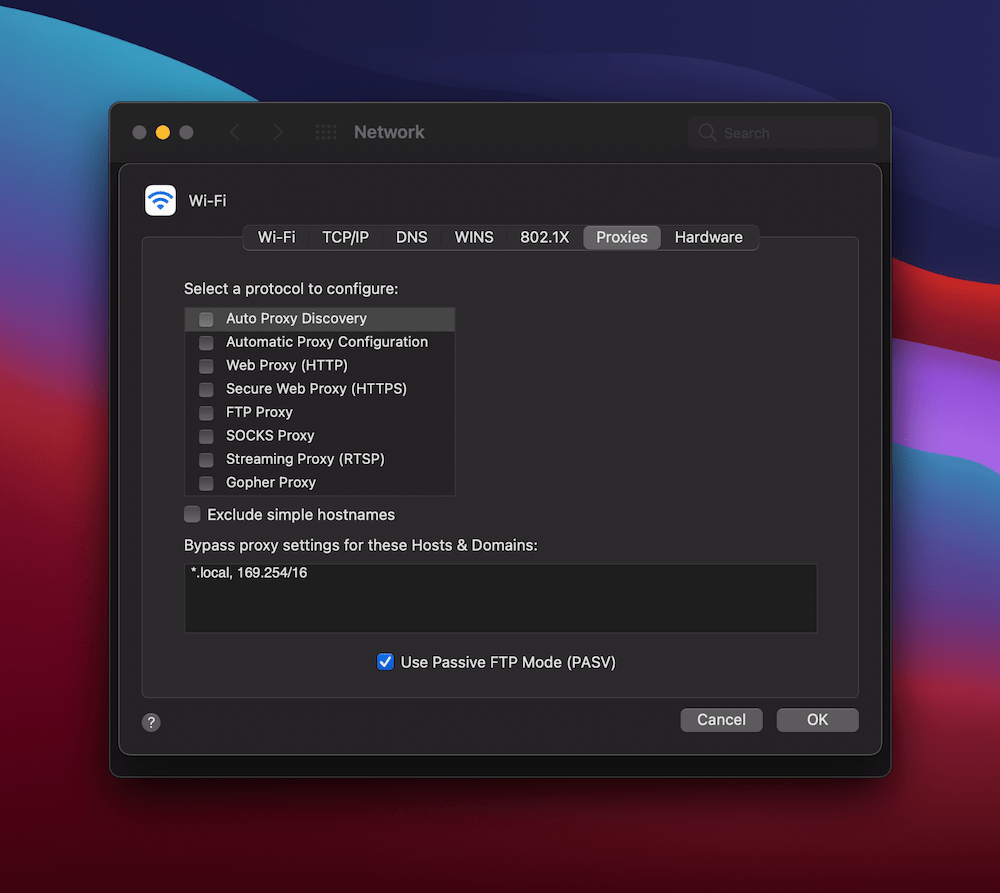
Windowsの場合は「ネットワークとインターネット」画面から管理できます。今度は、画面左側にある「プロキシ」セクションに進み、「手動プロキシ セットアップ」セクションまでスクロールし、「プロキシ サーバーを使う」をオフにします。
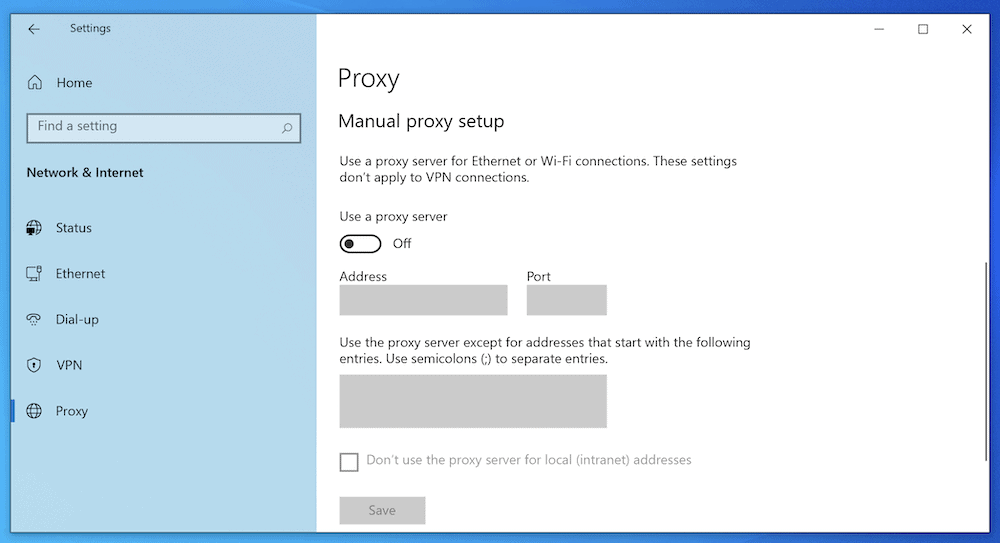
この作業が完了したら、「PR_CONNECT_RESET_ERROR」が現れないか確認してください。運が良ければ、エラーは解決されているはずです。
5. Firefoxの拡張機能とアドオンを無効にする
これは必須というわけではありませんが、Firefoxで使用しているアドオンやテーマを無効にしておいて損はないでしょう。ファイアウォールをアンインストールするのと同じ理由で、ブラウザにエラーを表示する余地を与えず、使用している様々な追加ツールを除外することができるからです。
Firefoxのメニューバーから、「アドオン」を選択します。
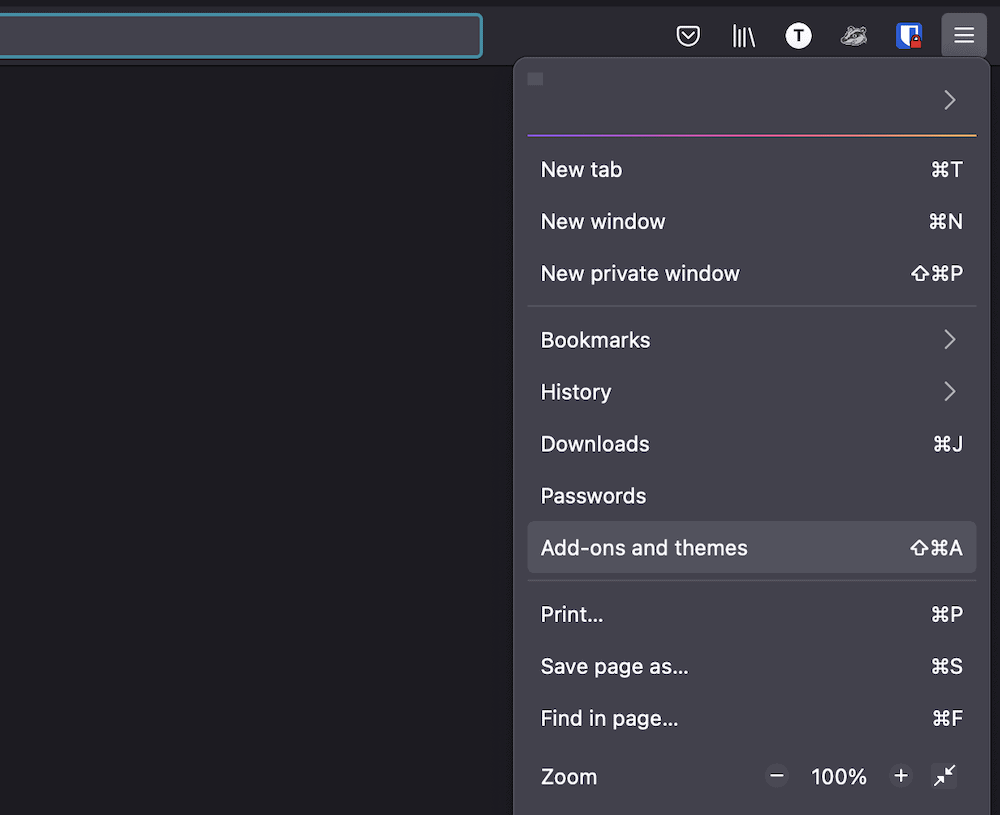
この作業は、ファイアウォールよりも簡単です。持っている拡張機能をアンインストールするのではなく、スイッチをオフにするだけで無効にできます。
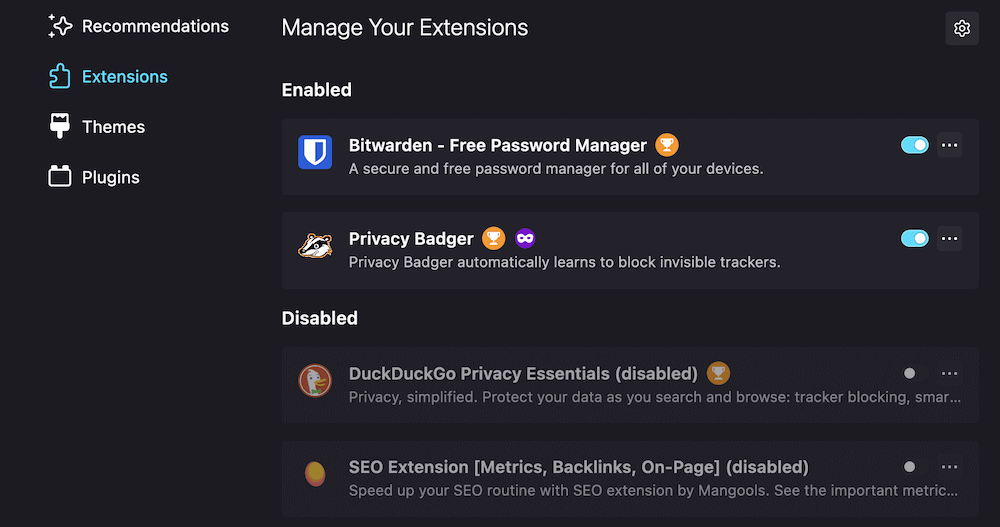
サイトを再度読み込んで「PR_CONNECT_RESET_ERROR」がまだ表示されるかどうかを確認します。現れない場合には、拡張機能を1つずつ有効にしながら、その都度サイトを更新し、原因を突き止めましょう。
まとめ
ブラウザのエラーは非常に稀で、これは、ブラウザとサーバーの接続に必要となる無数の要素を考えると、驚異的です。とはいえ、エラーが発生する可能性はゼロではなく、発生すれば足止めを食ってしまう恐れがあります。
「PR_CONNECT_RESET_ERROR」はまさにそのようなエラーのひとつで、すぐには解決策が絞り込めません。
このエラーは、ブラウザの設定を調べ、決まった作業をいくつか実行するだけで解決できます。ほとんどの場合は、VPN、プロキシ、ファイアウォール、ブラウザの拡張機能の無効化でエラーを解決することができます。また、ブラウザのキャッシュクリアも有効でしょう。
面倒なサイトのエラーに遭遇しても、Kinstaが24時間365日サポート。経験豊富な開発者チームが24時間体制でご対応します。